Top 4 FPS-konvertere til at forbedre din videokvalitet
Frames Per Second (FPS) er en kritisk målestok i videoproduktion, der bestemmer flydende og overordnet bevægelseskvalitet i videoindhold. Uanset om du spiller, filmer eller redigerer, kan den rigtige FPS gøre en væsentlig forskel i seeroplevelsen. Da videoer varierer i billedhastigheder, bliver FPS-konvertere essentielle værktøjer, så du kan justere billedhastigheder for at opfylde specifikke krav, hvilket sikrer jævn afspilning på tværs af forskellige platforme. I denne artikel vil vi dele de bedste 4 FPS konverter tilgængelige værktøjer og giver tips til at hjælpe dig med at få mest muligt ud af dine videokonverteringer.
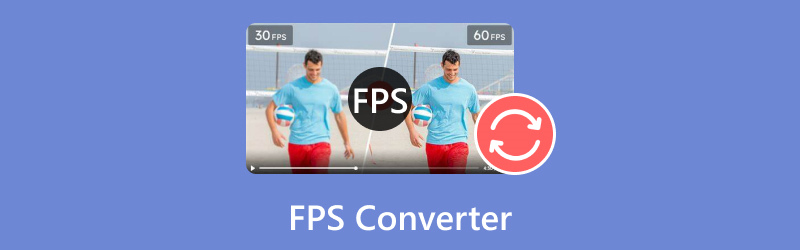
- GUIDELISTE
- Del 1. Bedste 4 bedste FPS-konverteringsværktøjer
- Del 2. Sådan konverteres video FPS
- Del 3. Tips til konvertering af FPS
- Del 4. Ofte stillede spørgsmål
- Hos ArkThinker leverer vores dedikerede skribenter objektive, omfattende evalueringer for at hjælpe dig med at træffe informerede beslutninger.
- Vi undersøger og tester grundigt værktøjer, vurderer funktioner, brugervenlighed, interface, indlæringskurve, funktioner, priser, ydeevne og kompatibilitet.
- Vores erfarne skribenter bruger deres ekspertise til at sikre retfærdige vurderinger. Vi skræddersyer vores anmeldelser til at imødekomme forskellige brugerbehov og brugssager, og stræber efter at være din betroede kilde til optagelse, redigering, kreativ software og anmeldelser af hjælpeapps.
Del 1. Bedste 4 bedste FPS-konverteringsværktøjer
1. ArkThinker Video Converter Ultimate
Prissætning: Starter ved $15.60 og 7 dages gratis prøveperiode med alle funktioner
Platform: Tilgængelig til både Windows og macOS
Maksimal FPS: Understøtter op til 144 FPS
Bedst til: Brugere, der leder efter et omfattende videokonverteringsværktøj, der balancerer brugervenlighed med kraftfulde funktioner.

ArkThinker Video Converter Ultimate skiller sig ud for sine kraftfulde konverteringsfunktioner. Den understøtter en lang række videoformater og kan håndtere op til 120 FPS. Dette værktøj er perfekt til brugere, der leder efter kvalitet uden kompleksitet. Det tillader batchkonverteringer, hvilket sikrer, at opskalering af flere filer kan behandles samtidigt.
- Understøtter over 1000 formater, inklusive MP4, MKV, AVI osv.
- Batchkonvertering giver dig mulighed for at håndtere flere filer på én gang.
- Den indbyggede videoeditor giver værktøjer til trimning, beskæring og tilføjelse af specialeffekter.
- Hardwareacceleration garanterer 30X hurtigere konverteringshastighed.
- Højhastighedskonverteringer.
- Brugervenlig grænseflade.
- Understøtter forskellige formater.
- Begrænsede gratis prøvefunktioner.
ArkThinker Video Converter Ultimate skiller sig ud for sin alsidighed og brugervenlige design. Det er et glimrende valg for både nybegyndere og erfarne brugere, der ønsker at optimere deres videos billedhastigheder.
2. Håndbremse
Prissætning: Gratis
Platform: Tilgængelig på Windows, macOS og Linux
Maksimal FPS: Understøtter op til 60 FPS
Bedst til: Teknikkyndige brugere, der ønsker omfattende kontrol over videokonverteringsindstillinger.
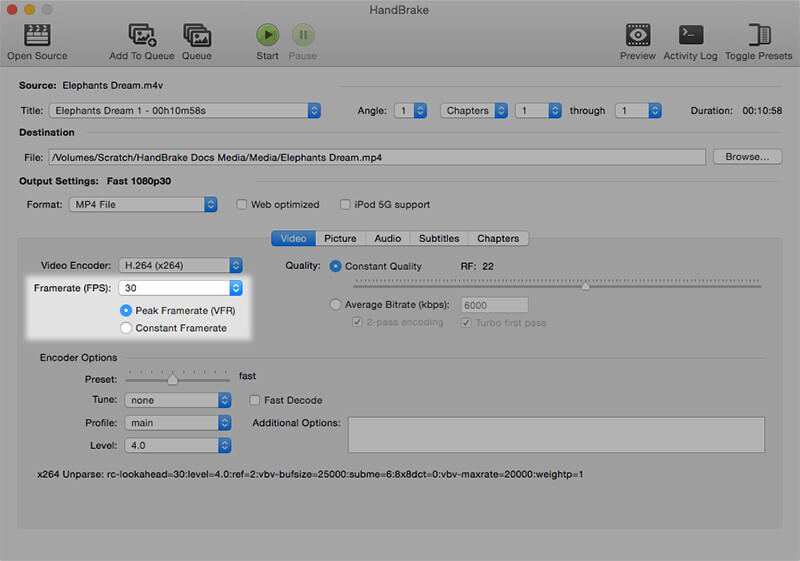
HandBrake er et velkendt, open source-værktøj, der udmærker sig inden for videotranskodning. Selvom denne FPS-skifter kan have en stejlere indlæringskurve, giver dens outputindstillinger dig mulighed for at tilpasse FPS og opretholde output af høj kvalitet. Det understøtter forskellige filformater og kan konvertere op til 60 FPS, hvilket gør dette 60 FPS konverter et solidt valg til mange videoprojekter.
- Helt gratis.
- Omfattende tilpasningsmuligheder.
- Regelmæssige opdateringer.
- Kan være overvældende for begyndere.
Håndbremse forbliver et topvalg for brugere, der er komfortable med en mere kompleks grænseflade. Dens omfattende funktioner og ingen omkostninger gør det til en solid mulighed for dem, der har brug for avancerede FPS-konverteringsfunktioner.
3. Online-konverter
Prissætning: Gratis med premium-muligheder
Platform: Browserbaseret, kompatibel med ethvert operativsystem
Maksimal FPS: Understøtter op til 120 FPS
Bedst til: Brugere på udkig efter en hurtig og nem onlineløsning til billedhastighedskonverteringer.
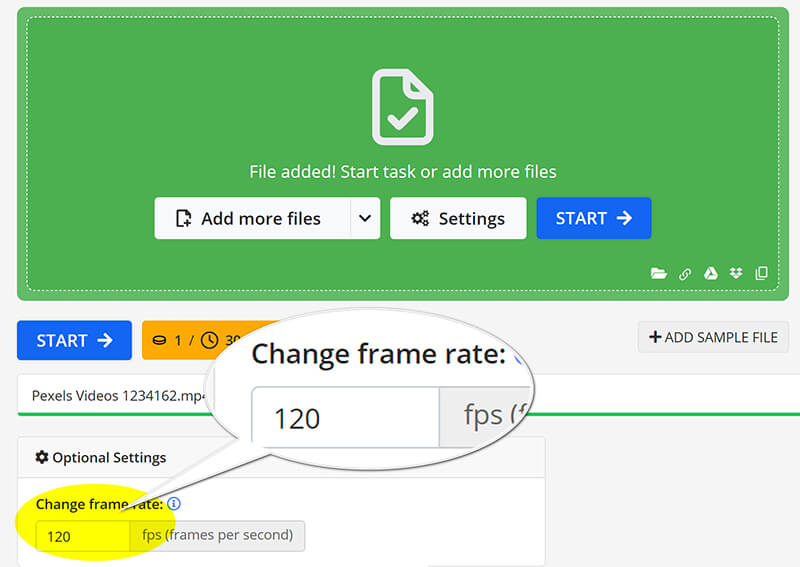
Online-konvertering er en tilgængelig mulighed for dem, der har brug for en hurtig løsning uden installation. Det giver dig mulighed for at konvertere videoer op til 60 FPS direkte gennem din webbrowser. Dette værktøj er ideelt til brugere, der leder efter en hurtig konvertering uden besværet med at downloade software.
- Ingen installation nødvendig.
- Enkel brugergrænseflade.
- Understøtter flere formater.
- Afhængig af internetforbindelse.
- Begrænsede funktioner i den gratis version.
Online-konvertering er ideel til brugere, der har brug for at udføre hurtige konverteringer uden besværet med at downloade software. Dens enkelhed og tilgængelighed gør det til et godt værktøj for afslappede brugere.
4. neural.love AI Video FPS Converter
Prissætning: Gratis med begrænsninger
Platform: Browser-baseret; kompatibel med alle enheder
Maksimal FPS: Understøtter op til 120 FPS
Bedst til: Brugere, der søger banebrydende teknologi til videoforbedring.
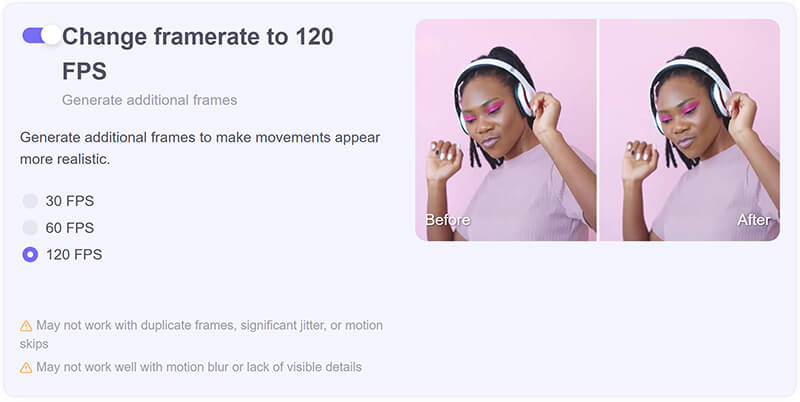
Neural.love AI Video FPS Converter bruger kunstig intelligens til at forbedre billedhastigheder, hvilket gør det til et innovativt valg for skabere, der søger forbedret videokvalitet. Det kan øge FPS dynamisk, hvilket er særligt nyttigt til optagelser med lav billedhastighed, selvom det kan have en vis behandlingstid.
- AI-forbedrede billedhastighedsforbedringer.
- Let at bruge.
- Unikke funktioner til forbedre videokvaliteten.
- Begrænset gratis brug.
- Håndterer muligvis ikke store filer godt.
Neural.love AI Video FPS Converter tilbyder en unik og effektiv tilgang til billedhastighedsjusteringer. Dens AI-egenskaber giver resultater i høj kvalitet, hvilket gør det til et fremragende valg for dem, der ønsker at forbedre deres videoindhold med minimal indsats.
Del 2. Sådan konverteres video FPS
De fem FPS-konvertere, der tidligere blev diskuteret, er fremragende valg for begyndere, der ønsker at justere videobilledhastigheder. I dette afsnit vil vi udforske ArkThinker Video Converter Ultimate som et praktisk eksempel, der demonstrerer, hvordan man ændrer en videos billedhastighed til så høj som 144 FPS i bare tre enkle trin.
Importer videofil
Gratis download, installer og kør ArkThinker Video Converter Ultimate på din Windows- eller Mac-enhed.
Åbn WebM-konverteren, og klik på knappen Tilføj filer for at uploade den video, du ønsker at ændre billedhastigheden.

Tilpas videoens billedhastighed
Find Outputformat rullemenuen og vælg det ønskede outputformat. Hvis du foretrækker at beholde det originale format, skal du blot vælge Samme som kilde.

For at ændre videoens billedhastighed, klik på Brugerdefineret profil mulighed ved siden af outputformat dropdown.
Find muligheden for Billedhastighed for at hente den værdi, du har brug for. Desuden kan du tilpasse opløsningen, kanalerne, samplingshastigheden, bithastigheden, lyd-codec osv. lige her. Når alt ser godt ud for dig, skal du blot klikke på OK for at gemme dine indstillinger.

Eksporter videofilen
Indstil Uddatamappe for at vælge, hvor du vil have din videofil gemt. Når du har lavet alle dine konfigurationer, skal du klikke Konverter alle at begynde processen. Du vil snart se, at din videobilledhastighed er blevet opdateret.
Derefter vil du opdage, at din video-frame rate er blevet opdateret.

Del 3. Tips til konvertering af FPS
Vælg de rigtige indstillinger
Når du konverterer FPS, skal du altid vælge indstillinger, der stemmer overens med din videos formål. Højere FPS giver jævnere bevægelser, ideel til spil og actionscener, mens lavere FPS kan være velegnet til filmiske effekter.
Oprethold videokvalitet
Sørg for, at dit konverteringsværktøj tilbyder kvalitetsbevaringsmuligheder. Se efter indstillinger, der forhindrer artefakter og bevarer skarpheden, især når du nedskalerer fra højere billedhastigheder.
Del 4. Ofte stillede spørgsmål
Kan du konvertere 120 FPS til 24 FPS?
Ja, at konvertere 120 FPS til 24 FPS er muligt og bruges ofte til at skabe filmiske effekter.
Hvordan beregner du FPS?
FPS beregnes ved at dividere antallet af billeder med den tid i sekunder, det tager at afspille disse billeder.
Kan konvertering af FPS forbedre videokvaliteten?
Konvertering af FPS kan forbedre den opfattede kvalitet, især når du optimerer til specifikke platforme eller effekter.
Konklusion
At vælge den rigtige FPS-konverter er afgørende for at opnå den ønskede videokvalitet og ydeevne. Hvert værktøj, der diskuteres, tilbyder unikke funktioner, der passer til forskellige behov, fra ligetil onlineløsninger til kraftfuld desktopsoftware. Hvis du ikke ønsker at installere noget værktøj, er Online-convert og neural.love AI Video FPS Converter en god mulighed. Hvis du ikke ønsker at bruge nogen omkostninger, er HandBrake en god mulighed. For at forbedre videokvaliteten op til den høje billedhastighed op til 144 er ArkThinker Video Converter Ultimate den bedste ledsager. Tøv ikke med at dykke ned i disse konvertere for at forbedre dine videoprojekter og sikre, at de skinner!
Hvad synes du om dette indlæg? Klik for at bedømme dette opslag.
Fremragende
Bedømmelse: 4.9 / 5 (baseret på 415 stemmer)
Relative artikler
- Rediger video
- 4 måder at sløre ansigt i video af AI
- 2024 60FPS videokonvertere til opskalere højere kvalitet
- Det bedste YouTube-videoformat, du vil konvertere 2024
- 3 måder at sløre ansigt i video af AI
- 2 måder at beskære en videodimension i CapCut [2024 Guide]
- 3 måder at fjerne vandmærke fra PowerDirector-videoer
- Sådan fjerner du vandmærke fra Renderforest-videoer på 2 måder
- Movavi vandmærke: Fuld guide til at tilføje og fjerne det
- Beskær WMV-fil ved hjælp af 4 nemme metoder til hurtige resultater
- Sådan laver du en kort video længere med 3 forskellige metoder



